
Upoštevajte značilnosti čiščenja čakalne vrste tiskanja "zamrzne" v sistemih Windows. Upoštevana tehnika vam omogoča, da iz čakalne vrste odstranite dokumente, ki iz nekega razloga niso natisnjeni in motijo pošiljanje drugih datotek in dokumentov za tisk.
"Mehko" način čiščenja trenutne čakalne vrste tiskalnika je v oknu nadzorne plošče (Nadzorna plošča -> Naprave in tiskalniki) Na seznamu tiskalnikov, ki jih potrebujete za iskanje težavnega tiskalnika, kliknite nanj s PCM in izberite element v meniju Poglejte, kaj tiska.
 V oknu, ki se odpre, nadzirajte čakalno vrsto tiskalnika v meniju in izberite Tiskalnik-> Prekliči vse dokumente . Vsi dokumenti, vključno z zamrzovanjem, morajo biti odstranjeni iz čakalne vrste tiskalnika..
V oknu, ki se odpre, nadzirajte čakalno vrsto tiskalnika v meniju in izberite Tiskalnik-> Prekliči vse dokumente . Vsi dokumenti, vključno z zamrzovanjem, morajo biti odstranjeni iz čakalne vrste tiskalnika..
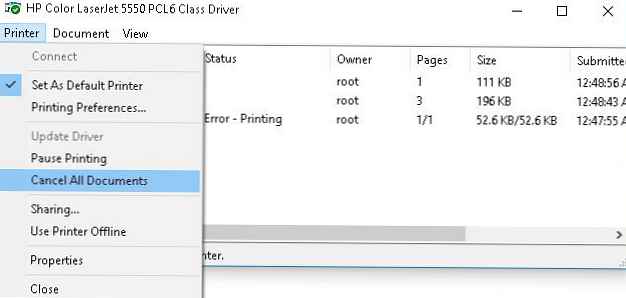 V primeru, da nekateri dokumenti niso izbrisani iz čakalne vrste za tiskanje, pomeni, da jih sistem ali gonilnik tiskalnika trenutno blokira. Po ponovnem zagonu izginejo iz čakalne vrste tiskanja. Če je ponovno zagon problematičen, lahko prisiljen brisanje vseh opravil iz čakalne vrste za tiskalne storitve Windows.
V primeru, da nekateri dokumenti niso izbrisani iz čakalne vrste za tiskanje, pomeni, da jih sistem ali gonilnik tiskalnika trenutno blokira. Po ponovnem zagonu izginejo iz čakalne vrste tiskanja. Če je ponovno zagon problematičen, lahko prisiljen brisanje vseh opravil iz čakalne vrste za tiskalne storitve Windows.
Spomnimo se, da Windows Print Service (Print Spooler) pri pošiljanju dokumenta za tiskanje tiskalniku ustvari tiskalno opravilo in ustvari dve datoteki: eno s pripono .SHD (vsebuje nastavitve tiskalnega opravila), drugič - .SPL (shrani dejanske podatke, ki jih je treba natisniti). Tako bodo tiskalna opravila na voljo tiskalni službi, tudi po zaključku programa, ki je sprožil tiskanje. Te datoteke so shranjene v imeniku tuljave (privzeto so shranjene), "% Systemroot% \ System32 \ spool \ PRINTERS”). Po uspešnem tiskanju se te datoteke samodejno izbrišejo iz tega imenika in s tem iz čakalne vrste.
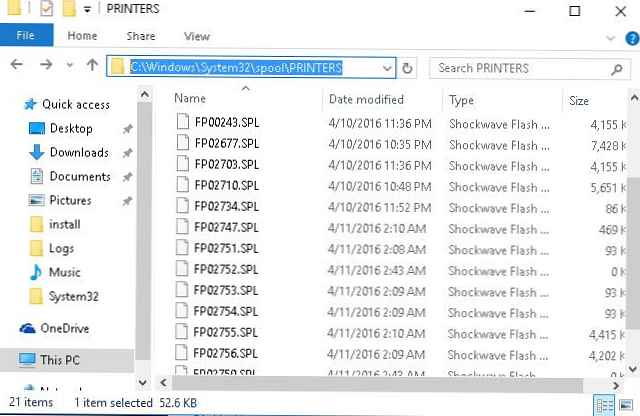
Vsebino te mape moramo ročno izbrisati, s čimer bomo izbrisali vsa opravila v pomnilniku Print Spooler.
Odprite ukazni poziv s skrbniškimi pravicami in izvedite naslednje ukaze:
net stop spooler
del% systemroot% \ system32 \ spool \ tiskalniki \ *. shd / F / S / Q
del% systemroot% \ system32 \ spool \ tiskalniki \ *. spl / F / S / Q
neto zagonski puler
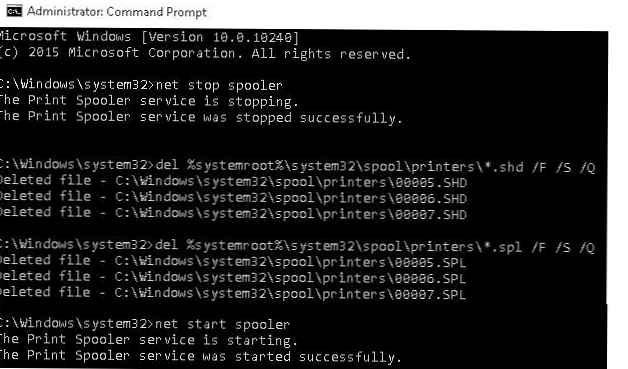 Ta niz ukazov zaporedno ustavi storitev tiskanja v sistemu Windows, rekurzivno izbriše vse datoteke z razširitvami * .shd in * .spl iz imenika% systemroot% \ system32 \ spool \ tiskalniki in zažene ustavljeno storitev.
Ta niz ukazov zaporedno ustavi storitev tiskanja v sistemu Windows, rekurzivno izbriše vse datoteke z razširitvami * .shd in * .spl iz imenika% systemroot% \ system32 \ spool \ tiskalniki in zažene ustavljeno storitev.
Arhiv s končano datoteko bat lahko prenesete s povezave reset_spooler.zip (teči kot skrbnik)
Opomba. Če skript ne deluje, preverite, ali so lastnosti tiskalnega strežnika (Nadzorna plošča -> Naprave in tiskalniki -> Gumb Lastnosti tiskalnega strežnika v zgornjem meniju -> jeziček Napredno -> v polju Lokacija mape v tuljavah naveden imenik C: \ windows \ system32 \ spool \ Tiskalniki. V 99% primerov bi moralo biti tako. Če je pot do imenika tuljave drugačna, boste morali popraviti pot do njega v skriptu.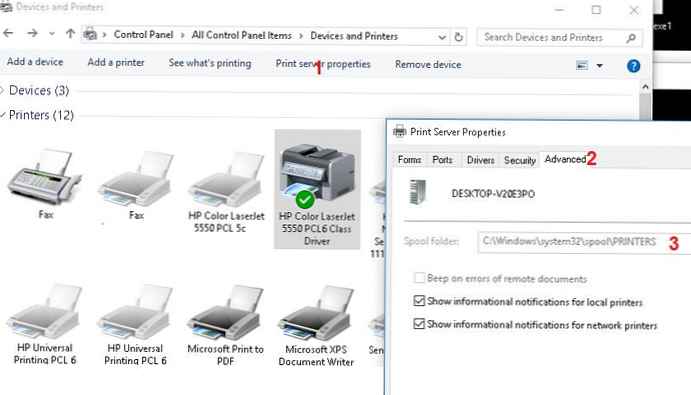
Zgornje tehnike bodo pomagale počistiti čakalno vrsto za tiskanje v kateri koli različici sistema Windows, bodisi Windows 7, 8 ali Windows 10.










